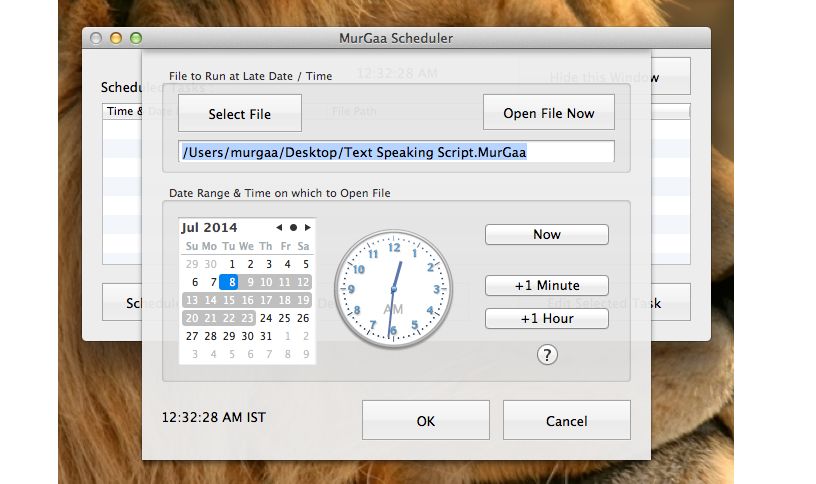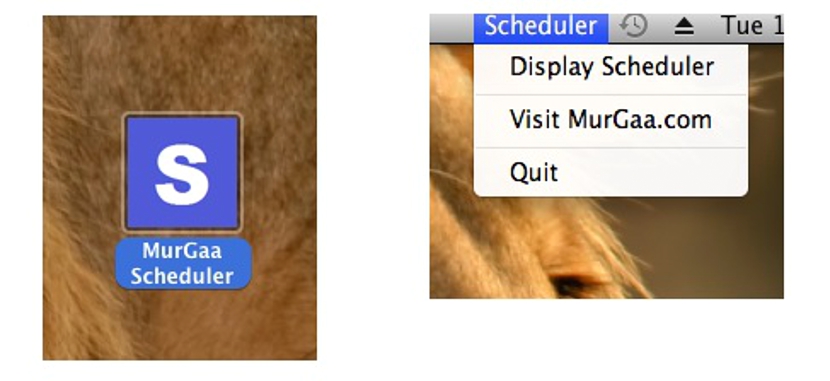
Въпреки факта, че сме много организирани и работим подредено на компютъра си с Mac OS X и във всяко негово приложение, винаги ще има определени обстоятелства, при които не е възможно да се справим с няколко параметъра. Например lработещо приложение или отваряне на определен файл може да се наложи допълнително време от наша страна.
Както и в Windows, има възможност да бъде в състояние планиране на изключване на компютъра - след известно време, също и в компютри с Mac OS X, това може да се превърне в голяма нужда. Поради тази причина и в тази статия ще ви предложим използването на интересно приложение, което намерихме, което, освен че е напълно безплатно, това ще ни помогне да стартираме няколко приложения по график.
Създаване на планирана задача в Mac OS X
За да постигнем тази цел, трябва да разчитаме на приложение, нещо, което засега ще препоръчаме на име на «Мургаа Планировчик»И че можете изтеглете от следната връзка. Този инструмент е съвместим с версии на Mac OS X 10.6 нататък, нещо, което трябва да вземете предвид, преди да продължите да го изтегляте и инсталирате. Що се отнася до потребителския и интерфейс за управление, той ни предлага минималистичен, но пълен аспект едновременно, когато става въпрос за изпълнение на задачата, която ще му поверим.
Изображението, което сме поставили в горната част, съответства на интерфейса на този инструмент за Mac OS X, където вече можете да се възхищавате на няколко аспекта, които със сигурност лесно ще идентифицираме. Само там изпълнихме (като пример) 3 планирани задачи, което вече ни дава малка представа за измерението, с което да работим в това приложение. Това означава, че бихме могли да изпълним цял списък със задачи, които да бъдат изпълнени по програмиран и автоматизиран начин в моментите, които дефинираме.
Не само ще имаме възможност да стартираме калкулатора и всеки друг инструмент на нашия компютър с Mac OS X, но и да отваряне на файл с конкретно приложение. Само за да дадем малък пример за последното, бихме могли да предположим, че ако работим по сложно изкуство, което отнема много време, можем да го насрочим да работи половин час, преди да застанем пред компютъра, това към това всичко е готово.
Всяка от тези задачи може да бъде избрана за редактиране или извършване на някои промени; В същото изображение можем да оценим този аспект, нещо, което предполага възможността за:
- Планирайте нова задача.
- Редактирайте избраната задача.
- Изтрийте избраната задача.
- Изтрийте всички планирани задачи.
- Отворете за определен файл.
- Скриване на прозореца на планираните задачи.
Можете да изпълните всяка операция, която искате, с тези допълнителни опции, които инструментът ви показва; когато отидете в създайте нова планирана задача, веднага ще се появи нов прозорец, в който ще трябва да дефинирате няколко аспекта, за да се постигне това.
На изображението, което сме поставили в горната част, можем да видим казаното от нас, тоест че ще имаме възможността изберете файл или инструмент, който да стартирате на определени дати; За това ще използваме прост календар, както и малък часовник. Ако тази задача трябва да се изпълнява всеки ден (или само няколко от тях през месеца), изборът на тези дни трябва да се извърши с клавиша Shift или CTRL, всичко в зависимост от работния график, който сме планирали с това. инструмент на Mac OS X.
Когато приключите с планирането на задачите в този инструмент, можете да скриете прозореца с помощта на опцията, която споменахме по-рано; Трябва да се отбележи, че приложението ще бъде скрито, но ще продължи да работи във фонов режим, като може да го покаже отново, ако го изберем от горната лента. Без съмнение това е чудесна алтернатива за всички, които работят на компютър с Mac OS X и къде, времето е малко при изпълнение определени приложения или файлове.